iOS 14로 업데이트되면서 아이폰 뒷면 탭 기능이 추가되었습니다. 뒷면 탭 기능은 다양하게 활용이 가능하며, 이번 포스트는 단축어를 이용한 뒷면 탭 QR 설정 방법을 정리해보도록 하겠습니다.
- 아이폰 8 및 이후 모델부터 사용 가능합니다.
1. 단축어 만들기
1-1. "사파리" 앱을 실행하세요.
1-2. 네이버로 이동해주세요.
1-3. QR 체크인을 클릭해주세요.
-
처음 QR 실행 시 본인의 아이폰으로 전화번호 인증을 받아야 합니다.
1-4. QR 페이지가 뜨면 URL을 복사해주세요.

1-5. 아이폰에서 "단축어" 어플을 열어주세요.
1-6. "+" 아이콘을 눌러 새로운 "단축어"를 만들어주세요.
1-7. "동작 추가"를 탭 해주세요.
1-8. "웹"을 선택해주세요.
1-9. "웹 페이지 보기"를 선택해주세요.

1-10. 1-4번에서 복사한 QR 페이지 URL을 붙여 넣기 해주세요.

1-11. 다음을 눌러주신 후 단축어의 이름을 정해주세요.
2. 뒷면 탭 기능 활성화
2-1. 아이폰에서 설정을 열어주세요.
2-2. "손쉬운 사용"을 열어주세요.
2-3. "터치"를 열어주세요.
2-4. 하단으로 스크롤하여 "뒷면 탭"을 열어주세요.
2-5. "이중 탭" 또는 "삼중 탭"을 열어 아까 만든 단축어를 적용해주세요.
-
단축어는 최하단에 있습니다.

2-6. 적용되었는지 확인해주세요.
-
적용되지 않았다면 순서를 다시 한번 확인해보시고, 문제가 없는지 확인해주세요.
- 두꺼운 케이스를 착용한 아이폰에는 잘 실행이 되지 않습니다. (해당 경우에는 QR 단축어를 위젯으로 설정하는 것이 좋습니다.)
- 화면 편집 → "+" 아이콘 → 단축어 → "1번에서 만든 단축어" 위젯 추가
뒷면 탭 기능과 단축어를 사용하며, 다양한 앱이나 정보를 불러올 수 있습니다. 더불어 기본으로 제공하는 기능 중 스크린샷이나 Assistive Touch와 같은 편리한 기능도 별다른 동작이나 시리를 부를 필요 없이 사용이 가능합니다. 아이폰 뒷면 탭을 이용한 QR 설정 방법은 여기서 마치도록 하겠습니다. 새로운 소식과 후기 그리고 꿀팁으로 찾아뵙겠습니다. 감사합니다.



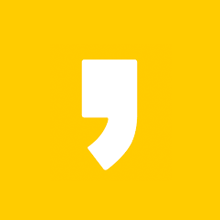




최근댓글